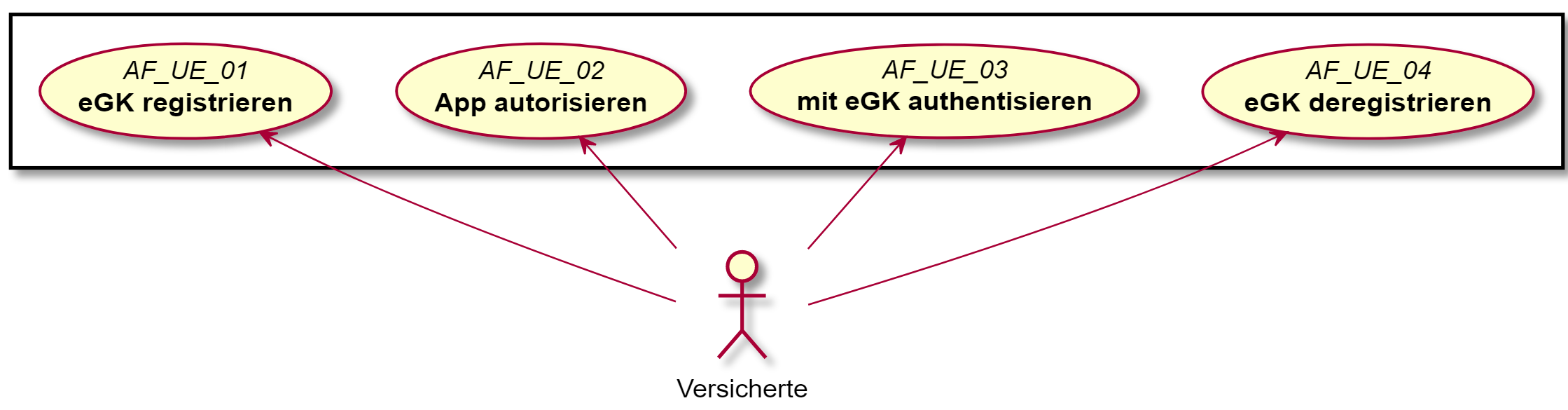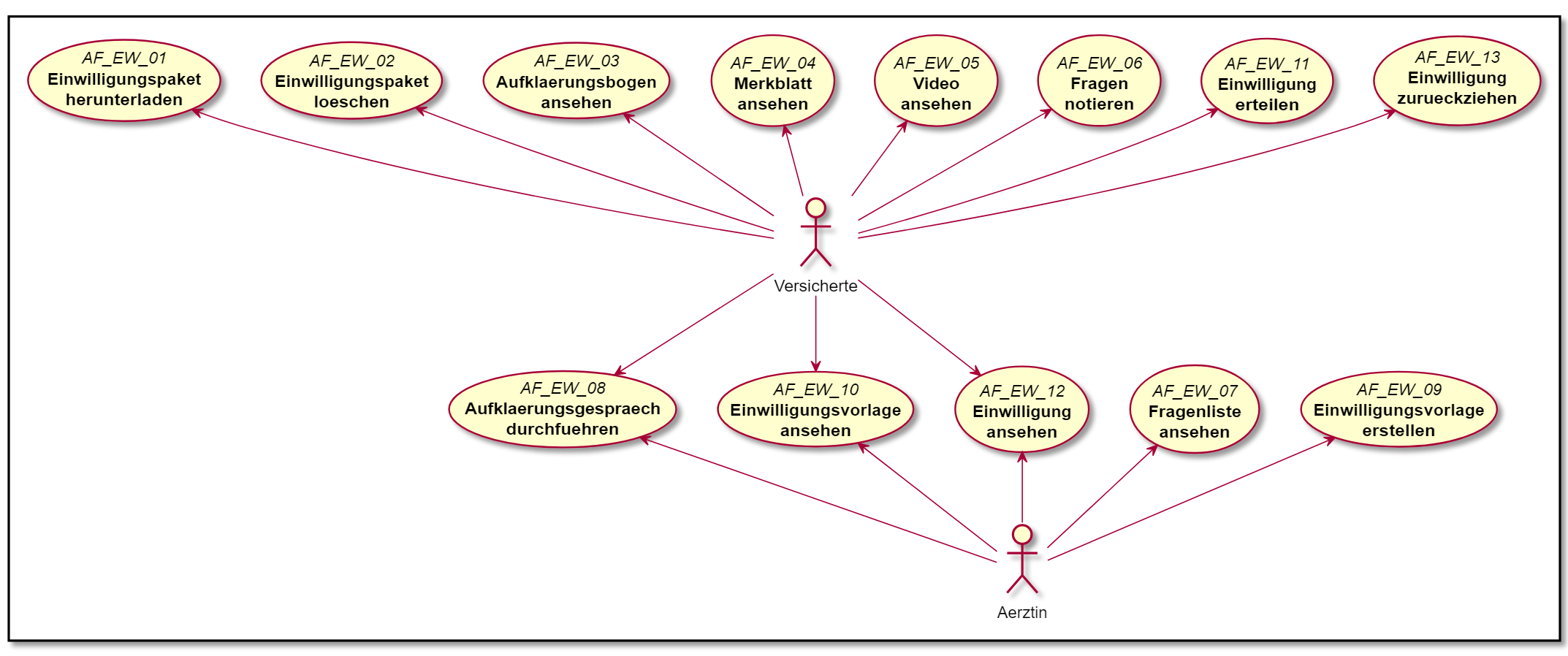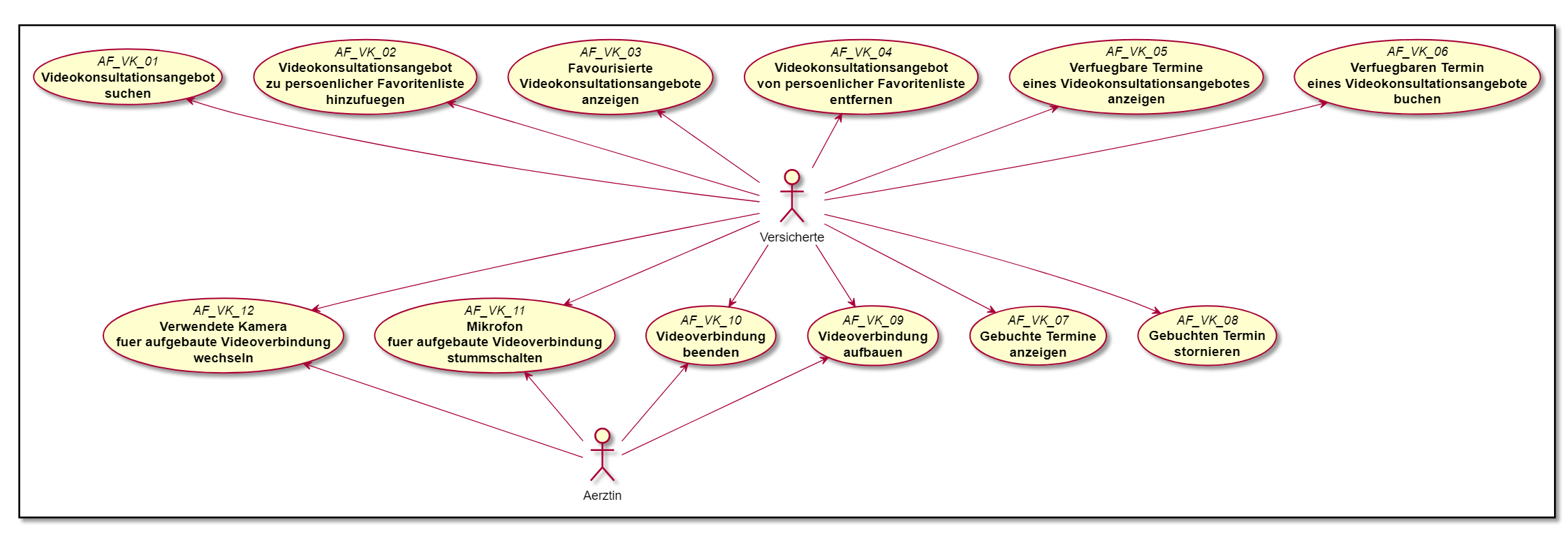Anwendungsfälle
Die folgenden Abschnitte beschreiben die den ausgewählten Szenarien „Elektronische Einwilligungserklärung“ und „Videokonsultation“ zugrundeliegenden Anwendungsfälle. Anwendungsfälle, die für beide Szenarien gleichermaßen relevant sind, werden als “Übergreifende Anwendungsfälle” separat dargestellt.
Inhalt
Übergreifende Anwendungsfälle
eGK registrieren
App autorisieren
mit eGK authentifizieren
eGK deregistrieren
Anwendungsfälle “Elektronische Einwilligung”
Einwilligungspaket herunterladen
Einwilligungspaket löschen
Aufklärungsbogen ansehen
Merkblatt ansehen
Video ansehen
Fragen notieren
Fragenliste ansehen
Aufklärungsgespräch durchführen
Einwilligungsvorlage erstellen
Einwilligungsvorlage ansehen
Einwilligung erteilen
Einwilligung ansehen
Einwilligung zurückziehen
Anwendungsfälle “Videokonsultation”
Videokonsultationsangebot suchen
Videokonsultationsangebot zu persönlicher Favoritenliste hinzufügen
Favourisierte Videokonsultationsangebote anzeigen
Videokonsultationsangebote von persölicher Favoritenliste entfernen
Verfügbare Termine eines Videokonsultationsangebotes anzeigen
Verfügbaren Termin eines Videokonsultationsangebotes buchen
Gebuchte Termine anzeigen
Gebuchten Termin stornieren
Videoverbindung aufbauen
Videoverbindung beenden
Mikrofon für aufgebaute Videoverbindung stummschalten
Verwendete Kamera für aufgebaute Videoverbindung wechseln
Übergreifende Anwendungsfälle
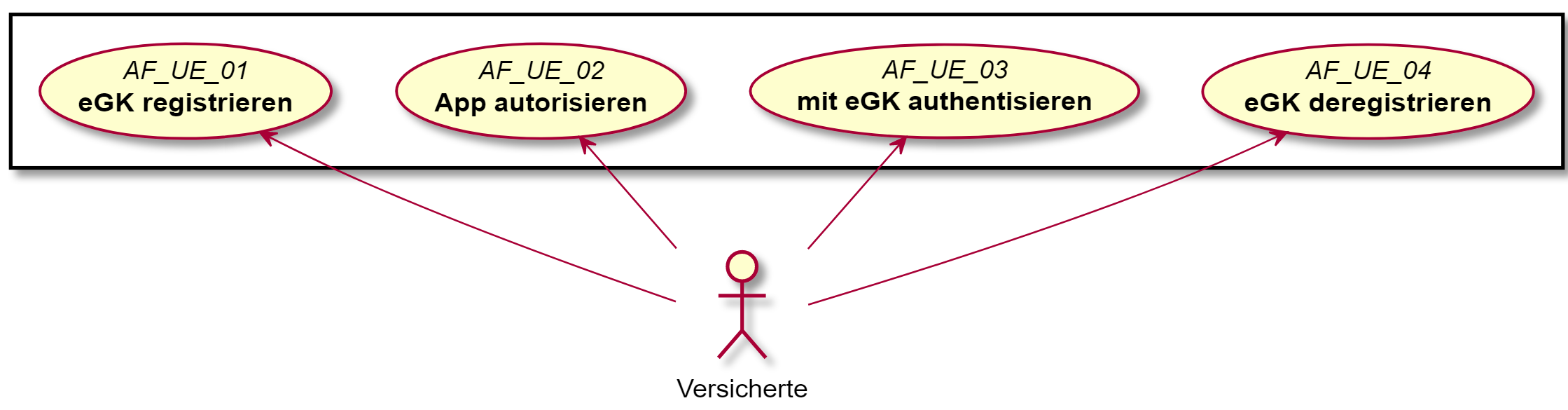
AF-UE-01 - eGK registrieren
| Ziel |
Die eGK einer Versicherten wurde erfolgreich im Endgerät registriert und kann fortan durch verschiedene Anwendungen für die Authentisierung genutzt werden. |
| Akteure |
|
| Vorbedingungen |
- Die Versicherte verfügt über eine eGK mit NFC-Unterstützung
- Die Versicherte verfügt über eine PIN für ihre eGK (dabei handelt es sich nicht um die Transport-PIN)
- Die Versicherte verfügt über ein Endgerät mit NFC-Unterstützung
|
| Ablauf |
- Die Versicherte startet die Registrierungsfunktion entweder explizit oder die Registrierungsfunktion wird über eine eHealth-App getriggert
- Im Anschluss stellt sie die für den Verbindungsaufbau zur Karte benötigte Card Access Number (CAN) bereit. Dies kann entweder über eine manuelle Eingabe oder eine automatische Erfassung per OCR erfolgen. Das Endgerät speichert die CAN für eine erneute Verwendung zu einem späteren Zeitpunkt.
- Die Versicherte gibt die für den Authentisierungsvorgang benötigte PIN ein.
- Sie wird aufgefordert, die eGK an das Endgerät zu halten
- Die App baut eine Sitzung mit der Karte auf und führt dabei eine Authentisierung mit dem Backend durch
- Sofern die Versicherte noch nicht im Backend bekannt ist, wird ein neuer Account für sie angelegt
- Der Versicherten wird signalisiert, dass die Registrierung der eGK im Endgerät erfolgreich war.
|
AF-UE-02 - App autorisieren
| Ziel |
Die Versicherte hat eine eHealth-App für den Zugriff auf ihre eGK autorisiert. Die App kann fortan unter Mitwirkung der Versicherten Authentisierungsvorgänge anstossen. |
| Akteure |
|
| Vorbedingungen |
- Die eGK ist auf dem Endgerät der Versicherten registriert
|
| Ablauf |
- Getriggert durch den Aufruf aus einer eHealth-App wird die Versicherte aufgefordert den Zugriff auf die Authentisierungsfunktionalität ihrer eGK zu autorisieren.
- Stimmt die Versicherte zu, so wird die Autorisierung gespeichert. Eine erneute Autorisierung bei Folgeaufrufen ist nicht mehr erforderlich.
|
AF-UE-03 - Mit eGK authentisieren
| Ziel |
Die Versicherte hat durch Eingabe ihrer Pin und die Nutzung ihrer eGK die Erstellung eines Authentifizierungsnachweises ermöglicht, welcher von der aufrufenden App für den Zugriff auf geschützte Ressourcen der Versicherten genutzt werden kann. |
| Akteure |
|
| Vorbedingungen |
- Die eGK ist auf dem Endgerät der Versicherten registriert
- Die Versicherte hat die aufrufende eHealth-App für den Zugriff auf ihre eGK autorisiert.
|
| Ablauf |
- Getriggert durch den Aufruf aus einer eHealth-App wird die Versicherte aufgefordert, einen Authentifizierungsvorgang durchzuführen.
- Die Versicherte gibt die für den Authentisierungsvorgang benötigte PIN ein.
- Sie wird aufgefordert, die eGK an das Endgerät zu halten
- Die App baut eine Sitzung mit der Karte auf und führt dabei eine Authentisierung mit dem Backend durch. Für den Verbindungsaufbau mit der Karte wird die gespeicherte CAN genutzt.
- Der vom Backend ausgestellte Authentifizierungsnachweis wird an die aufrufende eHealth-App übergeben.
|
AF-UE-04 - eGK deregistrieren
| Ziel |
Die eGK einer Versicherten wurde erfolgreich deregistriert und kann ohne eine Neuregistrierung nicht mehr durch andere Apps verwendet werden |
| Akteure |
|
| Vorbedingungen |
- Die eGK ist auf dem Endgerät der Versicherten regisitriert
|
| Ablauf |
- Die Versicherte startet die De-Registrierungsfunktion explizit über die bereitgestellte App
- Der Versicherten wird signalisiert, dass die Deregistrierung der eGK erfolgreich war
|
Anwendungsfälle “Elektronische Einwilligung”
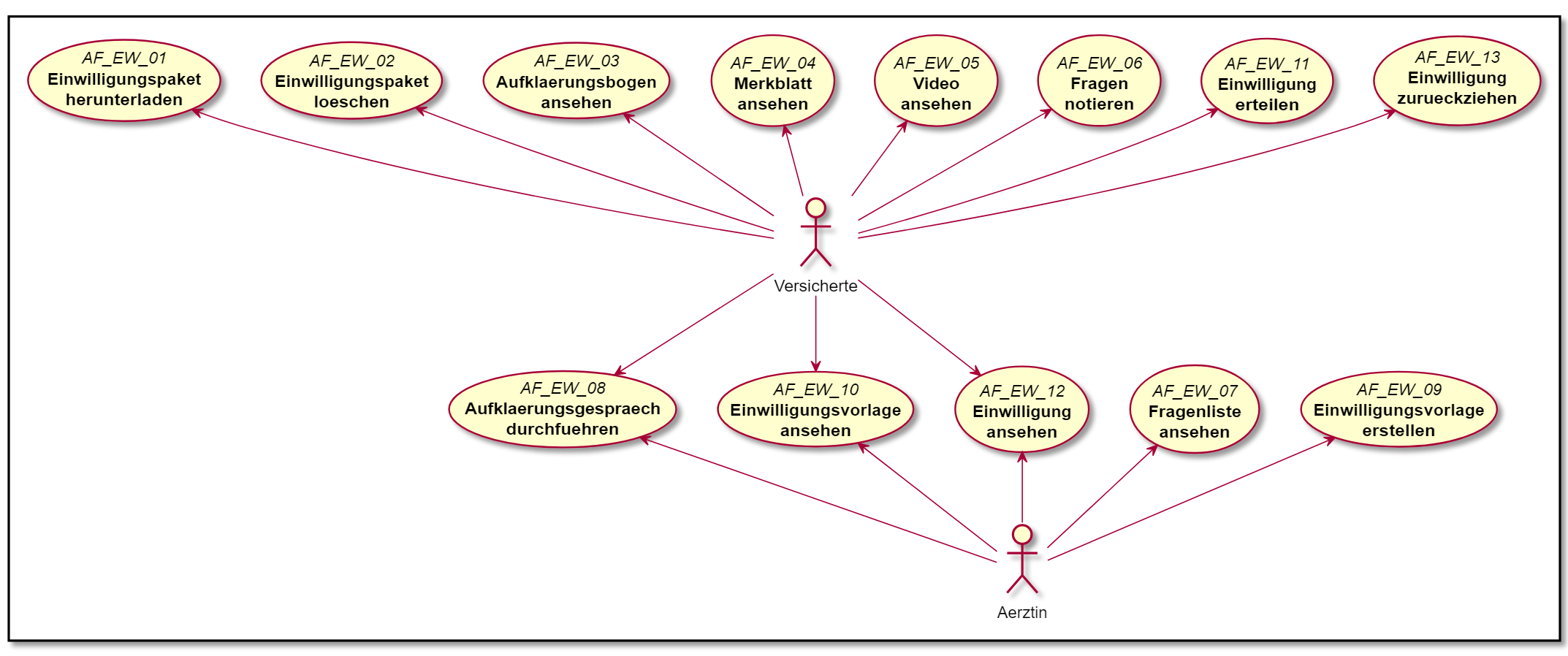
AF-EW-01 - Einwilligungspaket herunterladen
| Ziel | Die Versicherte hat alle einwilligungsrelevanten Informationen zu einer Behandlung heruntergeladen und ist nun in der Lage diese durchzuschauen. |
| Akteure |
|
| Vorbedingungen |
- Im Backend ist ein Einwilligungspaket für den jeweiligen Behandlungstyp hinterlegt.
|
| Ablauf |
- Die Versicherte scannt mithilfe der Einwilligungs-App einen Bascode, den sie von ihrer Ärztin direkt oder auf anderem Wege erhalten hat.
- Die App lädt auf Grundlage der im Barcode enthaltenen Informationen ein Einwilligungspaket herunter, dass alle für die Behandlung notwendigen Aufklärungsinformationen enthält.
- Sofern zu diesem Einwilligungspaket bereits Einwilligungen erteilt wurden, werden diese ebenfalls mit dem entsprechenden Einwilligungspaket verknüpft.
- Die Einwilligungs-App zeigt das heruntergeladenen Einwilligungspaket in der Liste der lokal verfügbaren Einwilligungspakete an.
|
AF-EW-02 - Einwilligungspaket löschen
| Ziel | Das von der Versicherten ausgewählte Einwilligungspaket inkl. der erteilten/widerrufenen Einwilligungen wurde aus dem lokalen Speicher der Einwilligungs-App entfernt und steht bis zum erneuten Abruf nicht länger zur Ansicht bereit. |
| Akteure |
|
| Vorbedingungen |
- Mindestens ein Einwilligungspaket ist im lokalen Speicher der Einwilligungs-App vorhanden.
|
| Ablauf |
- Die Versicherte selektiert in der Einwilligungs-App ein Einwilligungspaket.
- Die Versicherte betätigt in der Einwilligungs-App den Button zum Löschen des Einwilligungspaketes.
- Die Einwilligungs-App löscht die lokal vorgehaltenen Informationen und storniert ggf. gebuchte Termine für Aufklärungsgespräche im Backend.
- Die Einwilligungs-App zeigt das Einwilligungspaket nicht länger in der Liste verfügbarer Einwilligungspakete an.
|
AF-EW-03 - Aufklärungsbogen ansehen
| Ziel | Der Versicherten werden detaillierte Aufklärungsinformationen in Form eines strukturierten Aufklärungsbogens zur Ansicht gebracht. |
| Akteure |
|
| Vorbedingungen |
- Mindestens ein Einwilligungspaket ist im lokalen Speicher der Einwilligungs-App vorhanden und enthält einen strukturierten Aufklärungsbogen.
|
| Ablauf |
- Die Versicherte selektiert in der Einwilligungs-App ein Einwilligungspaket und navigiert zu den enthaltenen Aufklärungsunterlagen.
- Die Versicherte selektiert den enthaltenen Aufklärungsbogen.
- Die Einwilligungs-App bereitet den strukturierten Aufklärungsbogen grafisch auf und bietet der Versicherten passende Navigationsmöglichkeiten durch dessen Inhalte.
|
AF-EW-04 - Merkblatt ansehen
| Ziel | Der Versicherten werden wichtige Informationen, die es im Vorfeld der Behandlung zu berücksichtigen gilt, in Form eines strukturierten Merkblattes zur Ansicht gebracht. |
| Akteure |
|
| Vorbedingungen |
- Mindestens ein Einwilligungspaket ist im lokalen Speicher der Einwilligungs-App vorhanden und enthält ein Merkblatt.
|
| Ablauf |
- Die Versicherte selektiert in der Einwilligungs-App ein Einwilligungspaket und navigiert zu den enthaltenen Aufklärungsunterlagen.
- Die Versicherte selektiert das enthaltene Merkblatt.
- Die Einwilligungs-App bereitet das strukturierte Merkblatt grafisch auf und bietet der Versicherten passende Navigationsmöglichkeiten durch dessen Inhalte.
|
AF-EW-05 - Video ansehen
| Ziel | Der Versicherten werden detaillierte Aufklärungsinformationen in Form eines Videos vermittelt, welches auf dem mobilen Endgerät abgespielt wird. |
| Akteure |
|
| Vorbedingungen |
- Mindestens ein Einwilligungspaket ist im lokalen Speicher der Einwilligungs-App vorhanden und enthält einen Link auf ein Video.
|
| Ablauf |
- Die Versicherte selektiert in der Einwilligungs-App ein Einwilligungspaket und navigiert zu den enthaltenen Aufklärungsunterlagen.
- Die Versicherte selektiert eines der enthaltenen/verlinkten Videos.
- Die Einwilligungs-App öffnet einen Videoplayer und spielt das Video ab.
|
AF-EW-06 - Fragen notieren
| Ziel | Einzelne Aufklärungsinformationen (z.B. einzelne Abschnitte des Aufklärungsbogens oder des Merkblattes) konnten durch die Versicherte als unklar gekennzeichnet werden. Eine Liste der entstandenen Fragen/Unklarheiten steht im Rahmen des Aufklärungsgespräches zum Abruf durch die Ärztin bereit. |
| Akteure |
|
| Vorbedingungen |
- Mindestens ein Einwilligungspaket ist im lokalen Speicher der Einwilligungs-App vorhanden.
|
| Ablauf |
- Die Versicherte selektiert in der Einwilligungs-App ein Einwilligungspaket und navigiert zu den enthaltenen Aufklärungsunterlagen.
- Die Versicherte informiert sich auf Basis der enthaltenen strukturierten Information (Aufklärungsbogen, Merkblatt etc.) über die anstehende Behandlung.
- Unklare Ausführungen kennzeichnet die Versicherte durch Klick auf ein die Aufklärungsinformationen begleitendes Symbol/Button.
- Die Einwilligungs-App speichert die problematischen Punkte bis zur Vereinbarung eines Aufklärungsgespräches und übermittelt sie dann in das Backend.
|
AF-EW-07 - Fragenliste ansehen
| Ziel | Die Ärztin erhält eine vollständige Übersicht aller von der Versicherten als unklar gekennzeichneten Inhalte der Aufklärungsinformationen. Diese Übersicht nutzt sie im Rahmen der Gesprächsführung, um bestimmte Aspekte nochmals gesondert auszuführen. |
| Akteure |
|
| Vorbedingungen |
- Die Versicherte hat einen Termin für ein Aufklärungsgespräch vereinbart.
- Die Versicherte hat unklare Inhalte der Aufklärungsinformationen im Einwilligungspaket gekennzeichnet.
|
| Ablauf |
- Die Ärztin ruft vor einem anstehenden Aufklärungsgespräch die Fragen der Versicherten vom Backend ab.
- Die Ärztin bekommt die betreffenden Ausschnitte der Aufklärungsinformationen angezeigt.
|
AF-EW-08 - Aufklärungsgespräch durchführen
| Ziel | Versicherte und Ärztin haben ein Aufklärungsgespräch über die anstehende Behandlung geführt. Alle als unklar gekennzeichneten Aufklärungsinformationen wurden durch die Ärztin eingehend erläutert. Fragen der Versicherten wurden beantwortet. |
| Akteure |
|
| Vorbedingungen |
|
| Ablauf |
Die Durchführung des Aufklärungsgespräches (inkl. der Buchung eines Termins) erfolgt per Videokonsultation. Für den genauen Ablauf sei daher an dieser Stelle auf die entsprechenden Use Cases AF-VC-01 bis AF-VC-12 verwiesen.
|
AF-EW-09 - Einwilligungsvorlage erstellen
| Ziel | Die Ärztin hat eine Einwilligungsvorlage erstellt, die alle wichtigen Informationen zur Behandlung (Zeitpunkt etc.) beinhaltet. Die Einwilligungsvorlage liegt der Versicherten nun vor und kann durch Bestätigung in eine Einwilligung überführt werden. |
| Akteure |
|
| Vorbedingungen |
- Ein Aufklärungsgespräch wurde mit der Versicxherten geführt.
- Alle einwilligungsrelevanten Informationen zur Behandlung liegen vor.
|
| Ablauf |
- Die Ärztin initiiert die Erstellung der Einwilligungsvorlage auf Grundlage des Einwilligungspaketes.
- Die Ärztin ergänzt Informationen die spezifisch für die Behandlung der Versicherten sind.
- Die Ärztin gibt die Vorlage frei. Sie wird nun ins Backend übertragen.
- Die Einwilligungs-App der Versicherten ruft die Einwilligungsvorlage vom Backend ab und ordnet sie dem entsprechenden Einwilligungspaket zu.
|
AF-EW-10 - Einwilligungsvorlage ansehen
| Ziel | Die Akteure erhalten Einsicht in die Einwilligungsvorlage und damit in Informationen, die spezifisch für die Behandlung der Versicherten sind. |
| Akteure |
|
| Vorbedingungen |
- Eine Einwilligungsvorlage wurde durch die Ärztin erstellt und im Backend hinterlegt.
- Die Einwilligungs-App hat die Vorlage abgerufen und einem vorhandenen Einwilligungspaket zugeordnet.
|
| Ablauf |
- Die Versicherte selektiert in der Einwilligungs-App ein Einwilligungspaket und navigiert zur abgerufenen und zugeordneten Einwilligungsvorlage.
- Die Einwilligungs-App bereitet die strukturierten Inhalte der Einwilligungsvorlage grafisch auf und bringt sie zur Anzeige.
|
AF-EW-11 - Einwilligung erteilen
| Ziel | Die Versicherte hat unter Nutzung ihrer eGK ihre Einwilligung in die Behandlung erklärt. Autorisierte Leistungserbringer sind in der Lage den Status der Einwilligung zu prüfen. |
| Akteure |
|
| Vorbedingungen |
- Alle Informationen der Einwilligungsvorlage wurden durch die Versicherte zur Kenntnis genommen.
- Die eGK ist auf dem Endgerät der Versicherten registriert.
|
| Ablauf |
- Die Einwilligungs-App bereitet die strukturierten Inhalte der Einwilligungsvorlage grafisch auf und bringt sie zur Anzeige.
- Über das Drücken eines speziell gestalteten Buttons initiiert die Einwilligungs-App einen Authentisierungsvorgang mit der eGK im Zusammenspiel mit dem Backend.
- Verweis: AF-UE-03 (mit eGK authentisieren)
- Die Einwilligungs-App registriert die bestätigte Einwilligung im Backend.
- Die Einwilligungs-App markiert die Einwilligung als bestätigt.
|
AF-EW-12 - Einwilligung ansehen
| Ziel | Die Akteure erhalten Einsicht in die Einwilligung und damit in Informationen, die spezifisch für die Behandlung der Versicherten sind. |
| Akteure |
|
| Vorbedingungen |
- Eine erteilte Einwilligung liegt in der Einwilligungs-App vor.
|
| Ablauf |
- Die Versicherte selektiert in der Einwilligungs-App ein Einwilligungspaket und navigiert zur erteilten Einwilligung
- Die Einwilligungs-App bereitet die strukturierten Inhalte der Einwilligung grafisch auf und bringt sie zur Anzeige.
|
AF-EW-13 - Einwilligung zurückziehen
| Ziel | Die Versicherte hat unter Nutzung ihrer eGK ihre Einwilligung in die Behandlung widerrufen. Autorisierte Leistungserbringer sind in der Lage den Status der Einwilligung zu prüfen. |
| Akteure |
|
| Vorbedingungen |
- Eine erteilte Einwilligung liegt in der Einwilligungs-App vor.
- Die eGK ist auf dem Endgerät der Versicherten registriert.
|
| Ablauf |
- Die Versicherte selektiert in der Einwilligungs-App ein Einwilligungspaket und navigiert zur erteilten Einwilligung
- Über das Drücken eines speziell gestalteten Buttons initiiert die Einwilligungs-App einen Authentisierungsvorgang mit der eGK im Zusammenspiel mit dem Backend.
- Verweis: AF-UE-03 (mit eGK authentisieren)
- Die Einwilligungs-App registriert die widerrufene Einwilligung im Backend.
- Die Einwilligungs-App markiert die Einwilligung als widerrufen.
|
Anwendungsfälle “Videokonsultation”
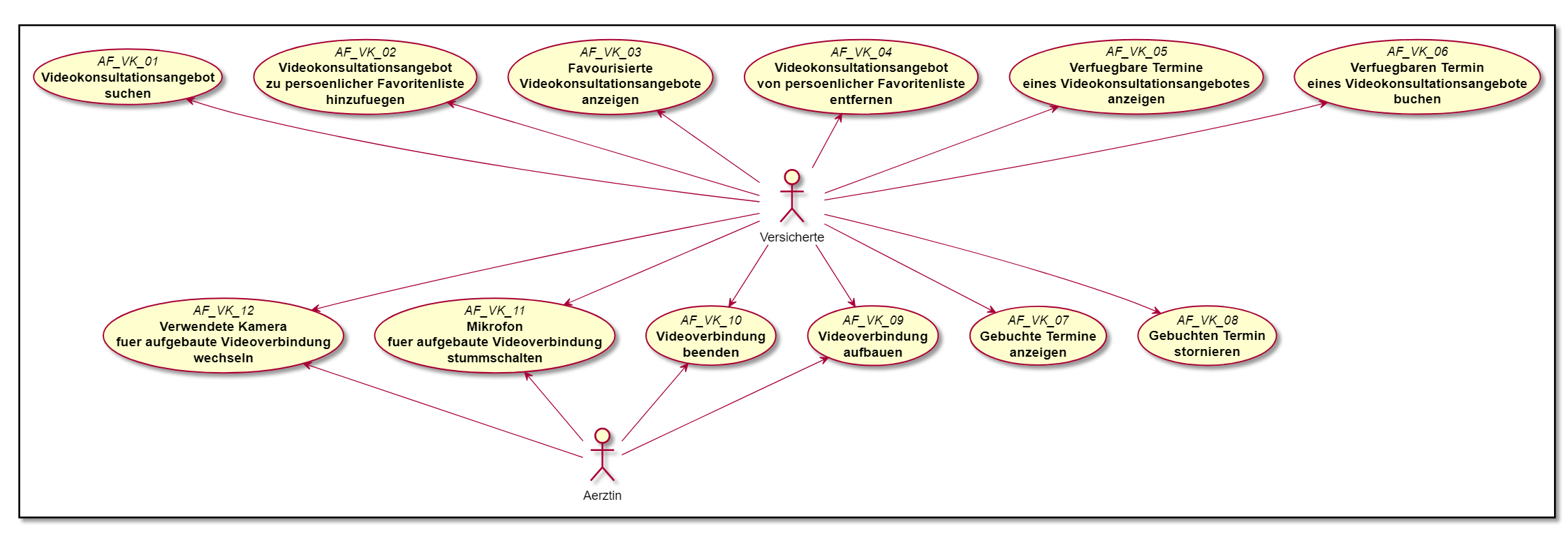
AF-VK-01 - Videokonsultationsangebot suchen
| Ziel |
Die Versicherte erhält eine Übersicht aller verfügbaren Videokonsultationsangebote, die den definierten Suchparametern entsprechen. |
| Akteure |
|
| Vorbedingungen |
|
| Ablauf |
- Die Versicherte nutzt in der Videokonsultations-App die Funktion zur Suche verfügbarer Videokonsultationsangebote.
- Die Versicherte definiert Suchparameter (z.B. Name der anbietenden Leistungserbringerinstitution) und startet den Suchvorgang
- Die Videokonsultations-App sendet eine entsprechende Suchanfrage an das Backend und erhält eine Liste der Angebote, die den definierten Suchparametern entsprechen
- Die Videokonsultations-App zeigt die Ergebnisse in einer Übersicht an.
|
AF-VK-02 - Videokonsultationsangebot zu persönlicher Favoritenliste hinzufügen
| Ziel |
Die Versicherte hat eines der ihrer Suchanfrage entsprechenden Videokonsultationsangebote zur persönlichen Favoritenliste hinzugefügt. |
| Akteure |
|
| Vorbedingungen |
- Der Anwendungsfall "Videokonsultationsangebote suchen" wurde ausgeführt.
|
| Ablauf |
- Die Versicherte betätigt in der Videokonsultations-App den Button zum Hinzufügen eines Videokonsultationsangebotes zur persönlichen Favoritenliste.
- Die Videokonsultations-App speichert die Referenz auf das entsprechende Angebotin der persönlichen Favoritenliste der Versicherten.
|
AF-VK-03 - Favourisierte Videokonsultationsangebote anzeigen
| Ziel |
Die Versicherte erhält eine Übersicht aller von ihre favorisierten Videokonsultationsangebote. |
| Akteure |
|
| Vorbedingungen |
|
| Ablauf |
- Die Versicherte nutzt in der Videokonsultations-App die Funktion zur Anzeige aller favorisierten Videokonsultationsangebote.
- Die Videokonsultations-App ruft anhand gespeicherte Angebotsreferenzen Details zu den Videokonsultationsangeboten vom Backend ab.
- Die Videokonsultations-App zeigt eine Übersicht aller favorisierten Videokonsultationsangebote
|
AF-VK-04 - Videokonsultationsangebote von persölicher Favoritenliste entfernen
| Ziel |
Ein von der Versicherten gewähltes Videokonsultationsangebot wurde von der persönlichen Favoritenliste entfernt. |
| Akteure |
|
| Vorbedingungen |
- Der Anwendungsfall "Favourisierte Videokonsultationsangebote anzeigen" wurde ausgeführt.
- Mindestens ein Angebot ist in der persönlichen Favoritenliste gespeichert.
|
| Ablauf |
- Die Versicherte wählt in der Videokonsultations-App ein favorisiertes Videokonsultationsangebot und initiiert durch Drücken eines Knopfes dessen Entfernen aus der persönlichen Favoritenliste
- Die Videokonsultations-App löscht die Referenz aus der persönlichen Favoritenliste
- Die Videokonsultations-App zeigt das Angebot nicht länger als Ergebnis des Anwendungsfalls "Favourisierte Videokonsultationsangebote anzeigen" an.
|
AF-VK-05 - Verfügbare Termine eines Videokonsultationsangebotes anzeigen
| Ziel |
Die Versicherte erhält eine Übersicht aller für ein bestimmtes Videokonsultationsangebot verfügbaren Termine. |
| Akteure |
|
| Vorbedingungen |
- Es existiert mindestens ein verfügbarer Termin.
|
| Ablauf |
- Die Versicherte nutzt in der Videokonsultations-App die Funktion zur Anzeige aller freien Termine zu einem bestimmten Konsultationsangebot.
- Die Videokonsultations-App ruft alle verfügbaren Termine vom Backend ab.
- Die Videokonsultations-App zeigt eine Übersicht aller verfügbaren Termine an.
|
AF-VK-06 - Verfügbaren Termin eines Videokonsultationsangebotes buchen
| Ziel |
Die Versicherte hat einen der freien Termine gebucht und kann diesen nun in der Videokonsultations-App anzeigen lassen. Der Termin steht nun nicht mehr zur Buchung durch andere Versicherte zur Verfügung. |
| Akteure |
|
| Vorbedingungen |
- Es ist mindestens ein freier Termin verfügbar.
|
| Ablauf |
- Die Versicherte wählt in der Videokonsultations-App einen freien Termin und initiiert durch Drücken eines Knopfes dessen Buchung
- Die Videokonsultations-App bucht den Termin über das Backend.
- Die Videokonsultations-App zeigt den Termin nicht länger in der Übersicht freier Termine an.
|
AF-VK-07 - Gebuchte Termine anzeigen
| Ziel |
Die Versicherte erhält eine Übersicht aller von ihr gebuchten Videokonsultationstermine. |
| Akteure |
|
| Vorbedingungen |
- Es existiert mindestens ein gebuchter Termin.
|
| Ablauf |
- Die Versicherte nutzt in der Videokonsultations-App die Funktion zur Anzeige aller gebuchten Termine.
- Die Videokonsultations-App ruft alle gebuchten Termin vom Backend ab.
- Die Videokonsultations-App zeigt eine Übersicht aller durch die Versicherte gebuchter Termine an.
|
AF-VK-08 - Gebuchten Termin stornieren
| Ziel |
Ein bereits gebuchter Termin wurde storniert und steht zur erneuten Buchung bereit. |
| Akteure |
|
| Vorbedingungen |
- Es existiert ein gebuchter Termin.
|
| Ablauf |
- Die Versicherte wählt in der Videokonsultations-App einen gebuchten Termin und initiiert durch Drücken eines Knopfes dessen Stornierung
- Die Videokonsultations-App storniert den Termin im Backend.
- Die Videokonsultations-App zeigt den Termin nicht länger in der Übersicht gebuchter Termine an.
|
AF-VK-09 - Videoverbindung aufbauen
| Ziel |
Eine Verbindung zwischen den Kommunikationspartnern wurde aufgebaut. Beide Parter senden einen Video- und Audiostream. |
| Akteure |
|
| Vorbedingungen |
- Die eGK ist auf dem Endgerät der Versicherten regisitriert
- Es existiert ein gebuchter Termin.
|
| Ablauf |
- Die Versicherte wählt in der Videokonsultations-App einen gebuchten Termin und initiiert durch Drücken eines Knopfes den Verbindungsaufbau.
- Der Gegenseite wird signalisiert, dass der Wunsch zum Aufbau einer Verbindung besteht.
- Die Gegenseite bestätigt die Initialisierung der Verbindung.
- Die Versicherte wird aufgefordert sich zu Authentisieren. Dazu muss sie ihre PIN eingeben und die eGK an die Rückseite ihres Endgerätes halten.
- Über das Backend wird ein Authentifizierungsnachweis erstellt, der an Parameter aus dem Verbindungsaufbau gebunden ist und von der Gegenseite geprüft werden kann.
- Die Verbindung wird nun aufgebaut und Video- und Audiostreams beider Kommunikationspartner werden an die Gegenseite übertragen.
|
AF-VK-10 - Videoverbindung beenden
| Ziel |
Die Videoverbindung wurde beendet. Die Kommunikationspartner empfangen von der jeweiligen Gegenseite weder Bild noch Ton. |
| Akteure |
|
| Vorbedingungen |
- Eine Videoverbindung zwischen den Kommunikationspartnern wurde erfolgreich aufgebaut.
|
| Ablauf |
- Einer der Kommunikationspartner betätigt in der Videokonsultations-App den Button zum Beenden der Verbindung.
- Beide Viedeokonsultations-App beenden das Streaming der Video- und Audiosignale und wechseln in eine andere Ansicht.
|
AF-VK-11 - Mikrofon für aufgebaute Videoverbindung stummschalten
| Ziel |
Ein Stummschalten des Mikrofons ist erfolgt. Der Kommunikationspartner auf der Gegenseite empfängt keinen Ton mehr. |
| Akteure |
|
| Vorbedingungen |
- Eine Videoverbindung zwischen den Kommunikationspartnern wurde erfolgreich aufgebaut.
|
| Ablauf |
- Einer der Kommunikationspartner betätigt in der Videokonsultations-App den Button zum Stummschalten der Audiosignals.
- Die Viedeokonsultations-App streamt nun kein Audiosignal mehr an die Gegenseite.
|
AF-VK-12 - Verwendete Kamera für aufgebaute Videoverbindung wechseln
| Ziel |
Ein Wechsel zwischen den Kameras auf der Vorder- und Rückseite des Gerätes ist erfolgt. Der Kommunikationspartner sieht nun ein Video mit veränderter Perspektive. Beispiel: Gesicht der Versicherten vs. Wunde einer Versicherten. |
| Akteure |
|
| Vorbedingungen |
- Eine Videoverbindung zwischen den Kommunikationspartnern wurde erfolgreich aufgebaut.
|
| Ablauf |
- Einer der Kommunikationspartner betätigt in der Videokonsultations-App den Button zum Wechseln der Kamera.
- Die Viedeokonsultations-App wechselt die verwendete Kamera und streamt nun ein Video mit veränderter Perspektive an die Gegenseite.
|